Capek bolak-balik di kantor buat print dokumen? Kini ada aplikasi print langsung melalui Smartphone
- johnbroy92
- Jun 30, 2016
- 2 min read

Fuji xerox indonesia – Manusia selalu mencari cara untuk memudahkan tiap pekerjaanya, apalagi untuk urusan pekerjaan yang membutuhkan kecepatan dan kesigapan, seperti mengurusi print berkas-berkas atau dokumen kantor yang menumpuk. Kini berkat kecanggihan teknologi, anda tidak perlu lagi membuang-buang waktu untuk bolak-balik antara komputer dan printer milik anda dan semakin menghemat waktu. Pasalnya, kini telah ada sebuah aplikasi di Smartphone Android bernama ‘StarPrint, Just Print!’ yang memudahkan anda dalam urusan cetak mencetak dokumen, bagaimana cara kerjanya? Mari kita simak selanjutnya.
Dengan aplikasi Star Print ini, anda hanya perlu menyimpan file yang ingin anda cetak didalam smartphone anda, barulah kemudian aplikasi dari Smartphone tersebut dihubungkan dengan menggunakan sebuah kabel USB. Aplikasi cetak dokumen di Smartphone Android ini mampu mencetak file dokumen dari berbagai format seperti dokument text, PDF, Ms Office, Open Office, PS, rtf, csv, dan lain-lain.
Bahkan aplikasi ini mampu mencetak halaman website beserta file hiburan lainnya langsung dari sebuah tablet android hanya dengan menggunakan kabel USB, ataupun Wi-Fi. Untuk dukungan perangkatnya anda tak perlu ragu, aplikasi ini sudah terintegrasi dengan lebih dari 3000 model printer termasuk fuji xerox. Dan salah satu fitur yang cukup keren dari aplikasi ini adalah, para pengguna smartphone dapat mencetak kalender, kontak, bahkan instagram sekalipun.
Dan berikut adalah cara print file presentasi format PDF , ataupun Office serta foto yang ada di Smartphone Android anda melalui kabel USB:
1.Unduh dan pasang aplikasi Starprint melalui Playstore di Smartphone Android anda.
2.Hubungkan perangkat Android anda dengan printer melalui kabel USB.
3.Cari dan pilih file yang anda inginkan untuk dicetak melalui aplikasi tersebut.
4.setelah semuanya dipilih, langsung tap ‘OK’ pada layar Smartphone anda.
5.kemudian pada panel print preview, geser kebawah dan kemudian pilih berapa file yang ingin anda cetak di kolom ‘copies’ dan tap tombol ‘print’
6. dan langkah terakhir adalah, pilih nama printer multifungsi yang sudah anda hubungkan tadi, dan silahkan menunggu hingga proses cetakan selesai.
Bagaimana? Cukup mudah kan? Sekarang anda tidak perlu repot-repot lagi membuang waktu untuk bolak-balik mencetak dokumen yang menumpuk.
sumber: documentsolution.com
Selamat mencoba!
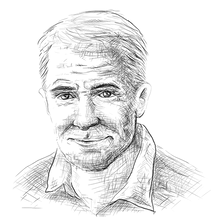



Comments